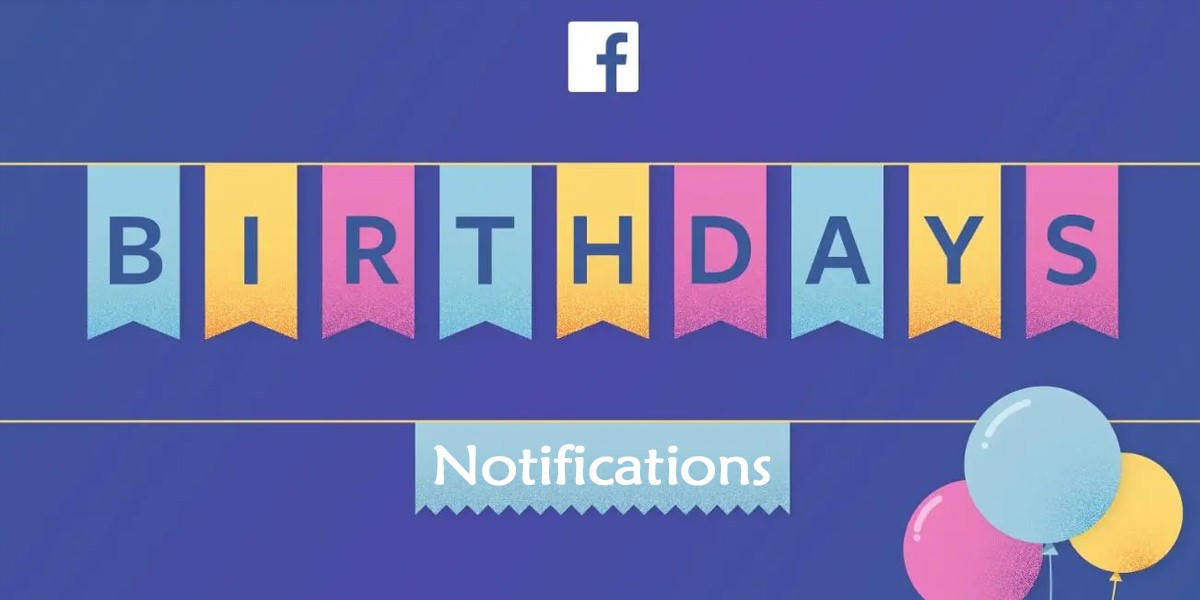
Vamos admitir, lembrar o aniversário de todos os nossos amigos locais e das redes sociais pode ser uma tarefa difícil. E não devemos esquecer o aniversário do nosso fechado. Você pode verificar suas contas de redes sociais diariamente para lidar com esse problema.
O principal site de rede social do Facebook oferece uma seção dedicada mostrando aniversários. A seção de aniversário aparece no lado direito do seu feed de notícias do Facebook, e clicar nela permite que você verifique os próximos aniversários.
No entanto, e se você não usar o Facebook todos os dias ou se esquecer de verificar a seção Aniversários com frequência? Nesse caso, você precisa ativar as notificações de aniversário no Facebook. Se desejar, você também pode optar por receber notificações de aniversário do Facebook por e-mail ou SMS.
mostrar
Notificações de aniversário do Facebook: como ativá-lo?
Portanto, se você está procurando maneiras de ativar as notificações de aniversário do Facebook, continue lendo o guia. Abaixo estão as etapas simples para ativar as notificações de aniversário do Facebook no computador e no celular.
Ative a notificação de aniversário do Facebook na área de trabalho
Se você usa a versão web do Facebook em seu computador/laptop, você precisa seguir estes passos para ativar a notificação de aniversário do Facebook. Veja como ativar as notificações de aniversário do Facebook em sua área de trabalho.
1. Abra o Facebook.com e clique na seta suspensa no canto superior direito. Na lista de opções que aparece, selecione ‘Configurações’.
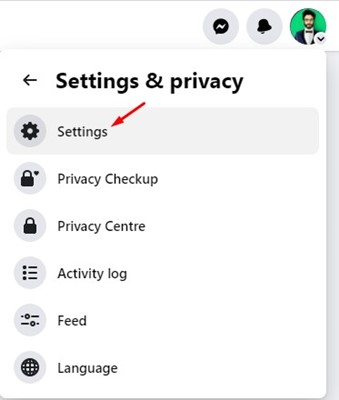
2. Isso abrirá as configurações do Facebook. Aqui você precisa clicar nas notificações.
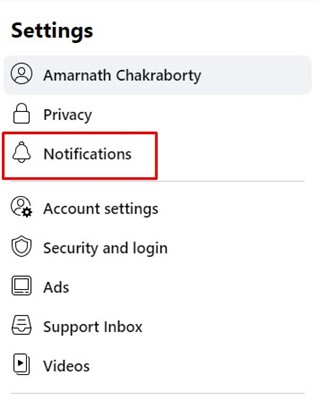
3. Nas Notificações, role para baixo até Aniversários.
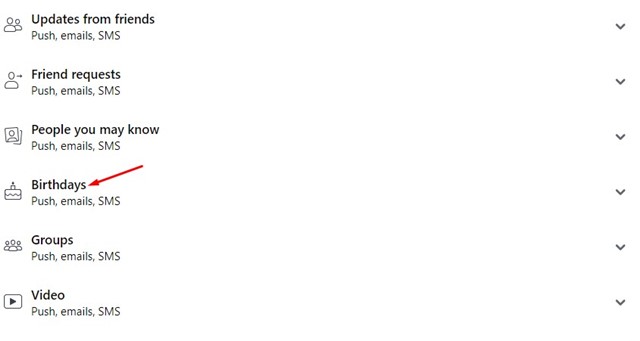
3. Agora ative a opção ao lado de ‘Permitir notificações no Facebook’.
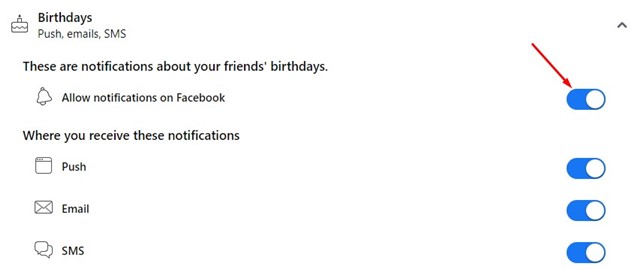
4. Em seguida, em ‘Onde você recebe essas notificações’, selecione sua opção preferida. Se você ativar o e-mail, receberá notificações de aniversário do Facebook por e-mail.
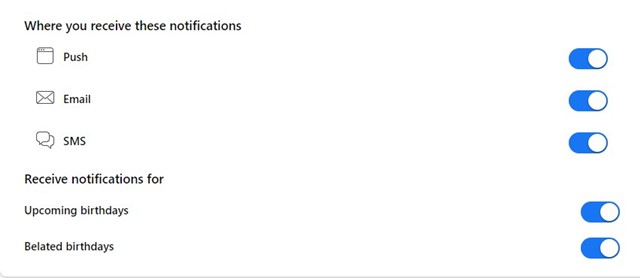
5. Selecionar o SMS enviará um SMS lembrando seu aniversário.
6. Você também tem a opção de decidir se deseja receber notificações de aniversários futuros ou atrasados. Se você não quiser esquecer os aniversários de seus entes queridos, ative o controle deslizante ‘Próximos aniversários’.
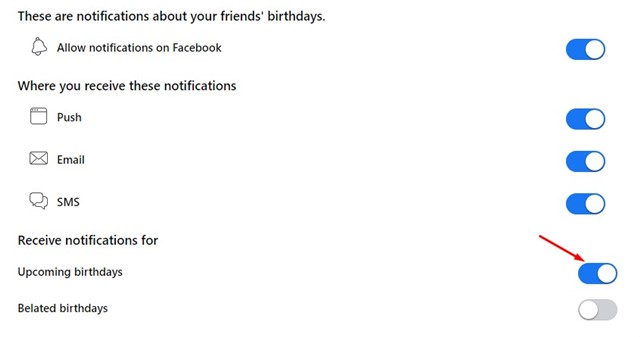
É isso! É assim que você pode ativar as notificações de aniversário no Facebook para desktop.
Ative a notificação de aniversário do Facebook no celular
Se você não tiver acesso a um computador, poderá usar o aplicativo móvel do Facebook para ativar as notificações de aniversário do Facebook. É fácil ativar as notificações de aniversário do Facebook no celular. Para isso, siga as etapas compartilhadas abaixo.
Observação: usamos um smartphone Android para demonstrar as etapas. As etapas para o iPhone são quase as mesmas.
1. Inicie o aplicativo do Facebook em seu smartphone e toque no menu de hambúrguer no canto superior direito.
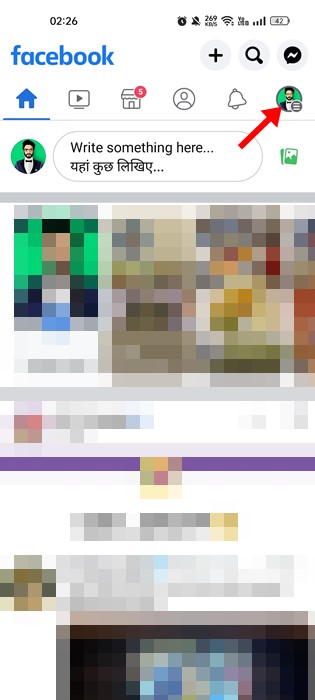
2. Isso abrirá o Menu do Facebook, role para baixo e toque em Configurações.
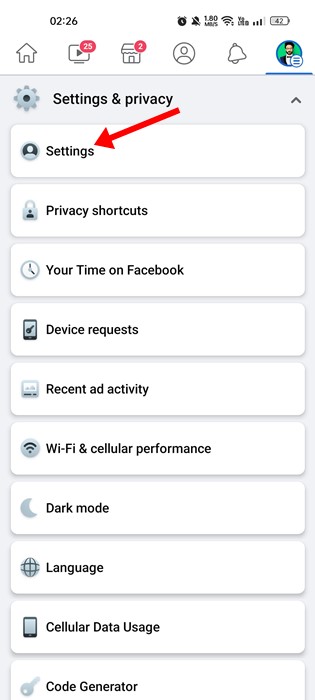
3. Nas configurações do Facebook, role para baixo até a seção Notificações. Em seguida, toque nas configurações de notificação.
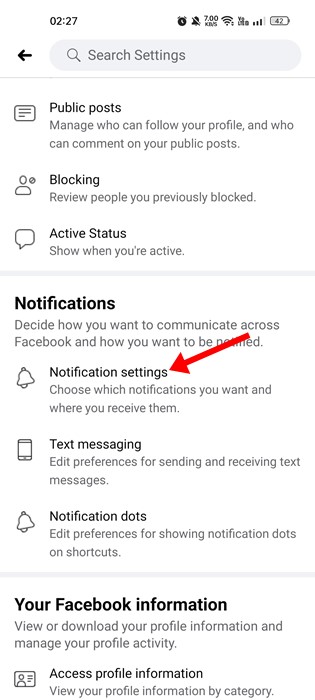
4. Nas configurações de notificação, toque em Aniversários.
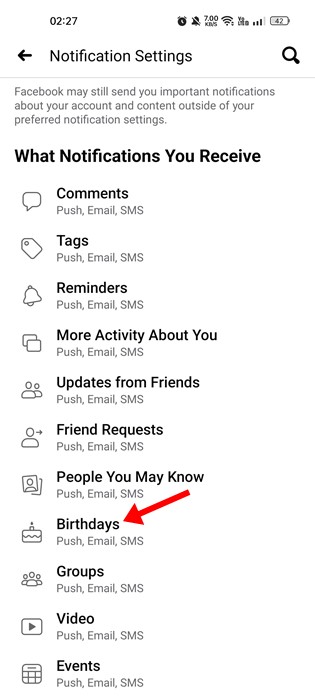
5. Na tela de notificação de aniversário, habilite sua opção preferida. Se você deseja receber notificações apenas no Facebook, ative a opção ‘Permitir notificações apenas no Facebook’.
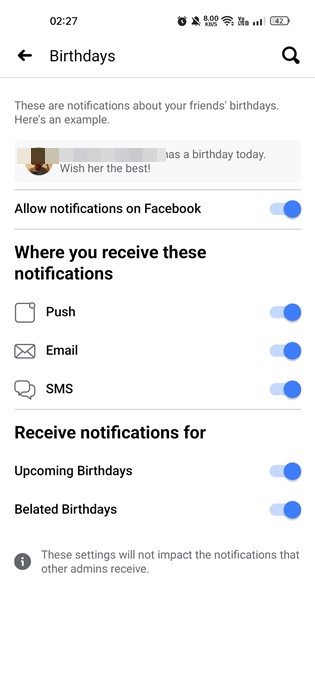
6. Se você deseja receber notificações push em seu telefone, ative a opção ‘Push’. Da mesma forma, ative as opções se desejar receber notificações de aniversário em seu e-mail ou SMS.
7. Como a versão para desktop, o aplicativo móvel para Facebook também permite que você receba notificações de aniversários futuros e atrasados. Tocar na alternância ao lado de cada opção ativará/desativará as notificações.
É fácil habilitar a Notificação de Aniversário no Facebook para celular.
Esses dois métodos simples ajudariam você a ativar as notificações de aniversário do Facebook. Você deve usar esse recurso se quiser evitar esquecer a data de nascimento dos seus fechados. Se precisar de mais ajuda para ativar as notificações de aniversário do Facebook, informe-nos nos comentários abaixo. Além disso, se o artigo te ajudou, compartilhe com seus amigos.
0 Comments